Microsoft Excel предлагает множество возможностей для анализа данных, и сегодня я хочу подробно рассказать вам об одной из самых функциональных, но недостаточно популярных функций – АГРЕГАТ. Эта универсальная функция объединяет возможности многих статистических и математических функций, при этом позволяя игнорировать ошибки и скрытые строки. Давайте вместе разберемся, как использовать ее максимально эффективно, и рассмотрим различные сценарии применения.
Синтаксис функции АГРЕГАТ
Прежде чем мы перейдем к практическим примерам, я предлагаю разобрать синтаксис АГРЕГАТ. Данная функция имеет следующую структуру:
АГРЕГАТ(номер_функции; параметры; ссылка1; [ссылка2]; ...)

Номер функции – это числовое значение от 1 до 19, определяющее, какую математическую или статистическую операцию нужно выполнить (например, 1 – СРЗНАЧ, 4 – МАКС, 9 – СУММ и т.д.). Каждому номеру присваивается своя функция в аргументе. Перечислять все функции здесь не будем, поскольку эта информация отображается прямо в Excel при работе с аргументами функции.

Параметры – числа от 0 до 7, указывающие, что следует игнорировать при расчете:
- 0 или опущен – игнорировать вложенные функции ПРОМЕЖУТОЧНЫЕ.ИТОГИ и АГРЕГАТ;
- 1 – игнорировать скрытые строки и вложенные функции; ПРОМЕЖУТОЧНЫЕ.ИТОГИ и АГРЕГАТ;
- 2 – игнорировать ошибки и вложенные функции ПРОМЕЖУТОЧНЫЕ.ИТОГИ и АГРЕГАТ;
- 3 – игнорировать скрытые строки, ошибки и вложенные функции; ПРОМЕЖУТОЧНЫЕ.ИТОГИ и АГРЕГАТ;
- 4 – игнорировать ничего;
- 5 – игнорировать скрытые строки;
- 6 – игнорировать ошибки;
- 7 – игнорировать скрытые строки и ошибки.
Ссылка1, ссылка2, ... – диапазоны ячеек или массивы, к которым применяется функция.
Таблица для примеров
Для наглядной демонстрации работы функции я предлагаю создать таблицу, которую мы будем использовать в наших примерах. В этой таблице будут представлены данные о продажах различных товаров с некоторыми проблемными значениями, что позволит нам показать преимущества функции АГРЕГАТ.
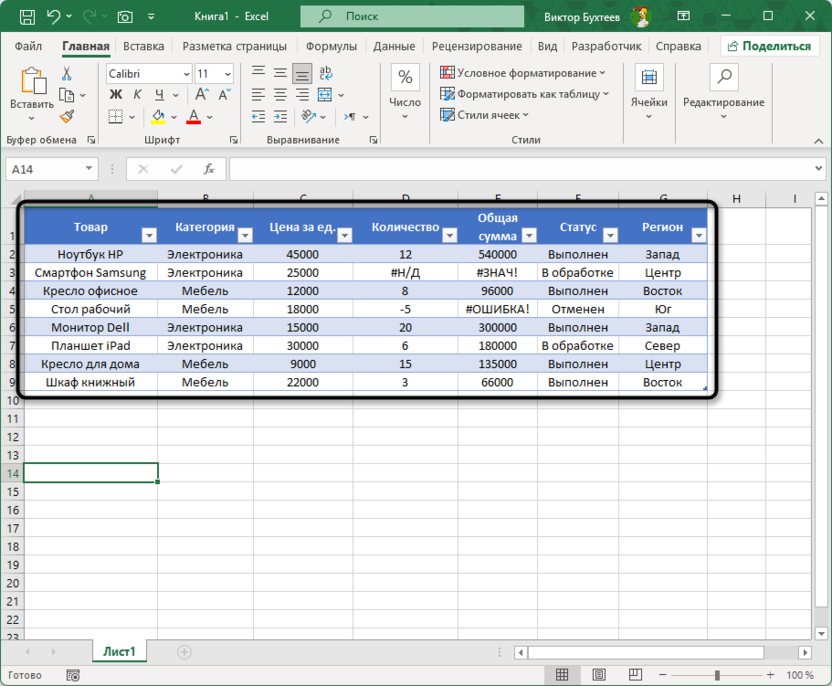
Как видите, в нашей таблице есть несколько проблемных значений: #Н/Д и #ОШИБКА!, а также отрицательное количество, которое может представлять возврат товара.
Пример 1: Простое суммирование с игнорированием ошибок
Начнем с базового использования функции АГРЕГАТ для решения распространенной проблемы. Формула для суммирования значений в столбце Общая сумма с игнорированием ячеек, содержащих ошибки:
=АГРЕГАТ(9;6;E2:E9)
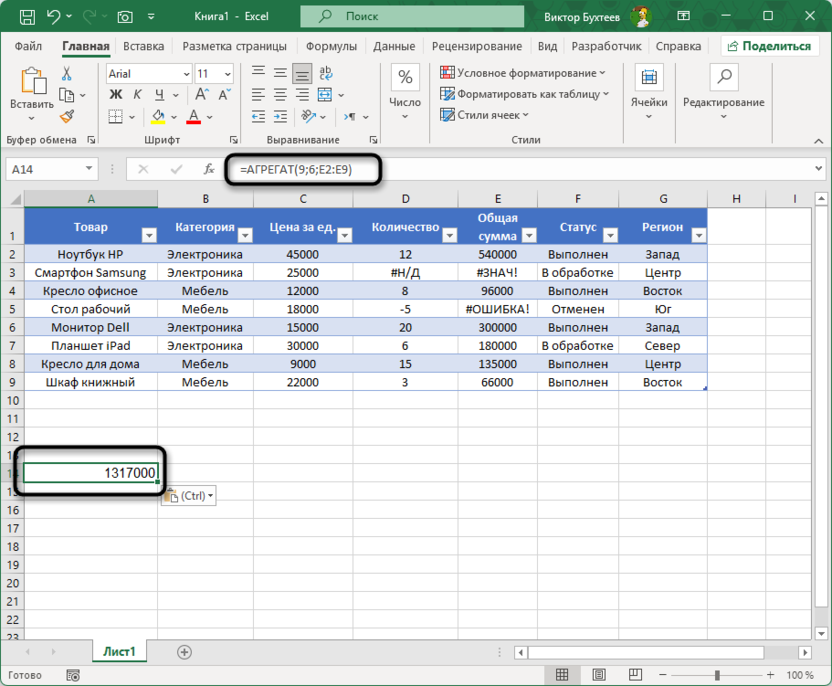
Номер функции 9 соответствует операции СУММ, а параметр 6 указывает на игнорирование ошибок. Благодаря этой комбинации функция пропустит значения #ЗНАЧ! и #ОШИБКА!, включив в расчет только корректные числовые данные.
Преимущество очевидно: стандартная функция СУММ в этой ситуации выдаст ошибку, поскольку не может обрабатывать недопустимые значения. АГРЕГАТ же справляется с такими данными элегантно и возвращает правильный результат без необходимости предварительной очистки или фильтрации данных.
Пример 2: Среднее значение с игнорированием скрытых строк
При анализе данных часто требуется выполнять расчеты только для видимых записей после применения фильтров. Функция АГРЕГАТ позволяет легко вычислить среднее значение цен с автоматическим игнорированием скрытых строк. Соответственно, сначала вы можете что-то скрыть в выбранном диапазоне, а затем проверить работу.
=АГРЕГАТ(1;5;C2:C9)
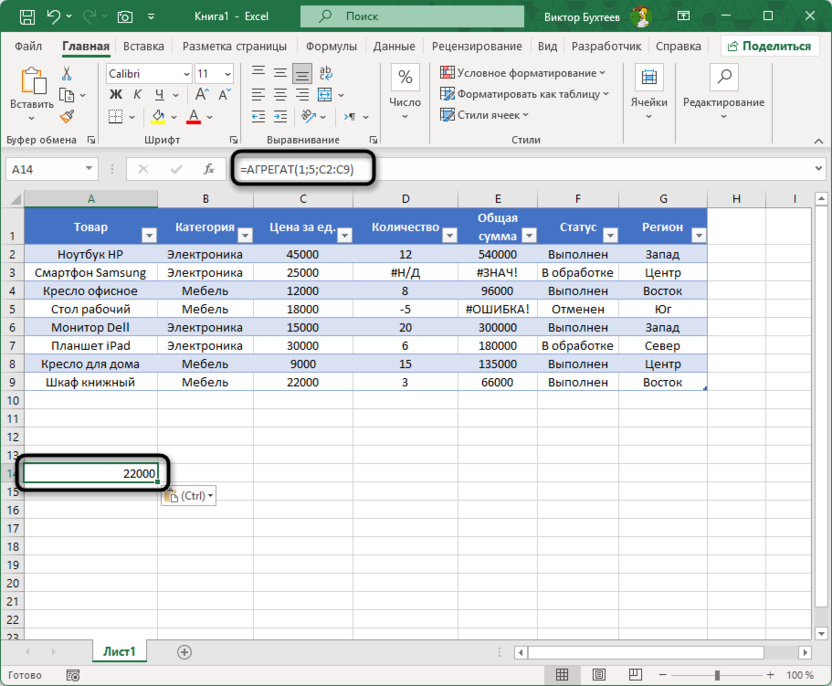
Эта формула использует номер аргумента 1 (СРЗНАЧ) и параметр 5 (игнорировать скрытые строки). В результате расчет средней цены выполняется исключительно по видимым записям таблицы.
Функциональность особенно ценна при анализе фильтрованных данных. Без АГРЕГАТ пришлось бы применять вспомогательные формулы или использовать сводные таблицы, что требует больше времени и усилий. Кроме того, формула автоматически адаптируется к изменениям фильтра - достаточно обновить фильтрацию, и значение пересчитается с учетом новых видимых строк.
Пример 3: Нахождение максимального значения с комбинированными параметрами
Функция АГРЕГАТ раскрывает свой потенциал при одновременном применении нескольких параметров фильтрации. Найдем максимальное значение продаж, игнорируя все проблемные данные:
=АГРЕГАТ(4;7;E2:E9)
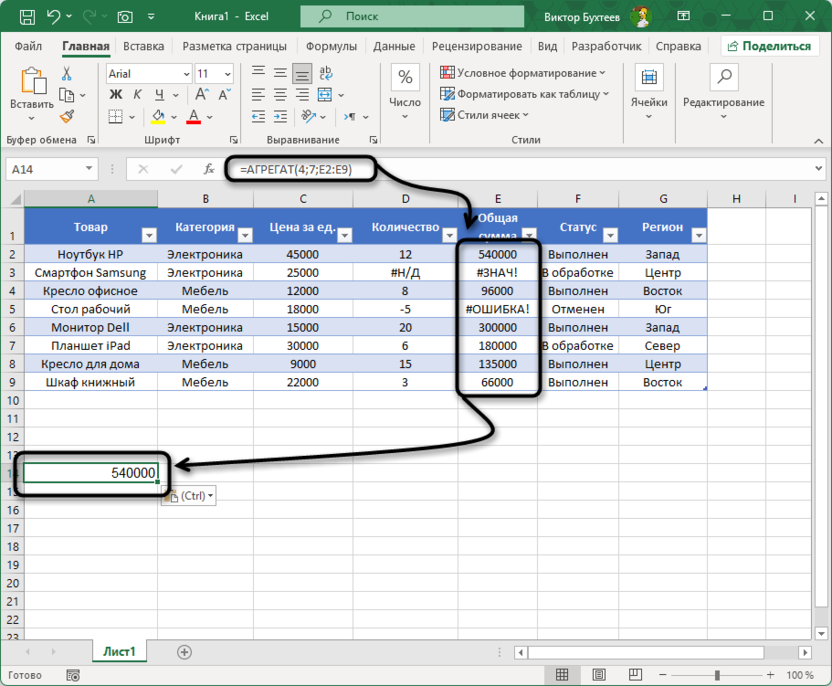
Номер функции 4 активирует операцию МАКС, а параметр 7 объединяет два условия: игнорирование скрытых строк и игнорирование ошибок. Это комбинированное решение исключает из анализа все проблемные элементы одним действием.
Такой подход значительно упрощает работу с реальными бизнес-данными, которые редко бывают идеальными. Традиционные функции Excel часто требуют предварительной обработки данных или создания промежуточных формул для обхода ошибок. АГРЕГАТ с комбинированными параметрами позволяет получить корректные результаты одной лаконичной формулой, что экономит время и снижает вероятность ошибок в расчетах.
Пример 4: Использование АГРЕГАТ для подсчета количества ячеек
Точный подсчет количества числовых значений становится нетривиальной задачей при наличии ошибок в данных. Функция АГРЕГАТ решает эту проблему довольно просто и требует базовых знаний в правильной комбинаторике доступных аргументов.
=АГРЕГАТ(3;6;D2:D9)
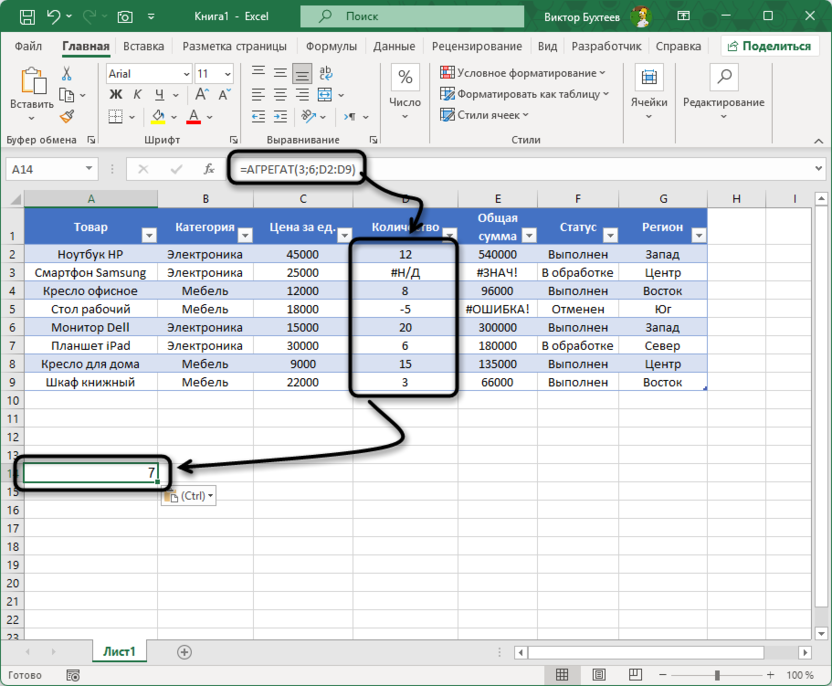
Применение номера функции 3 (СЧЁТ) с параметром 6 (игнорировать ошибки) позволяет получить точное количество числовых значений в столбце Количество, автоматически исключая из расчета ячейки с ошибками.
Важный нюанс: функция АГРЕГАТ со значением 3 считает только числовые значения, в отличие от СЧЁТЗ, которая учитывает все непустые ячейки. Это делает АГРЕГАТ более точным инструментом для статистического анализа, особенно когда необходимо выделить именно количественные показатели. При обработке реальных массивов данных это различие может существенно влиять на точность выводов и результатов анализа.
Пример 5: Работа с динамическими диапазонами
Продвинутые аналитические задачи часто требуют работы с динамически изменяющимися данными. Создадим формулу для расчета медианной цены товаров, автоматически адаптирующуюся к расширению таблицы:
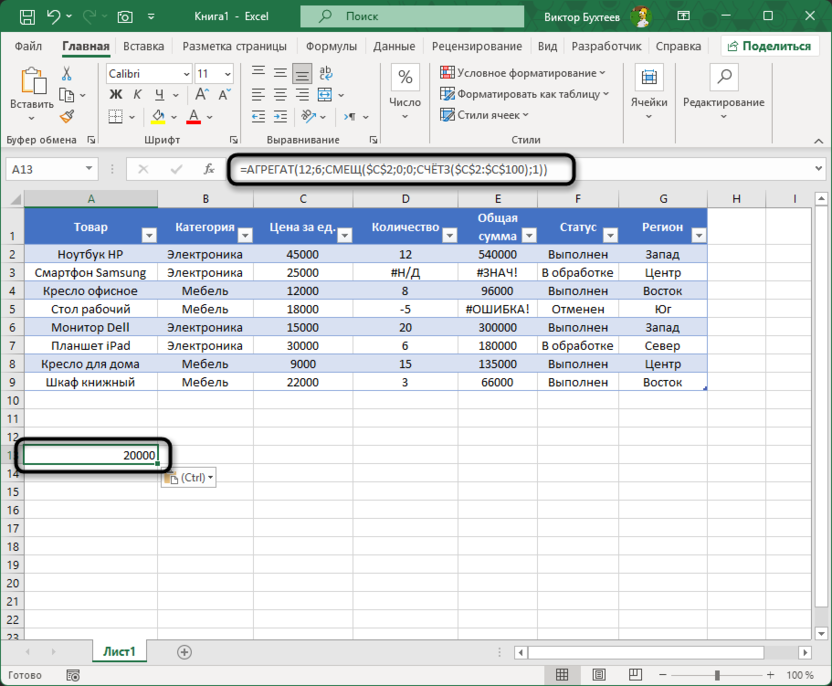
Эта многослойная формула сочетает три функции: СЧЁТЗ определяет актуальное количество заполненных ячеек в диапазоне C2, СМЕЩ формирует динамический диапазон, начинающийся с C2 и охватывающий только непустые ячейки, а АГРЕГАТ(12;6) вычисляет медиану этого диапазона, игнорируя любые ошибки.
Главное преимущество такой конструкции — адаптивность к изменениям данных. При добавлении новых товаров в таблицу медиана автоматически пересчитывается с учетом всех актуальных значений. При этом игнорирование ошибок защищает формулу от сбоев при попадании некорректных данных. Это особенно ценно для автоматизированных отчетов и панелей мониторинга, где требуется стабильная работа даже при неидеальном качестве входящих данных.
Советы по эффективному использованию АГРЕГАТ
Перед завершением хочу поделиться некоторыми практическими рекомендациями, которые помогут максимально эффективно использовать функцию АГРЕГАТ в повседневной работе с Excel.
- Выбор правильного параметра. Параметр 3 (игнорирование скрытых строк и ошибок) наиболее универсален и подходит для большинства бизнес-задач, связанных с фильтрованными данными.
- Внимание к нумерации функций. Запомните часто используемые номера: 1 (СРЗНАЧ), 4 (МАКС), 9 (СУММ) и 14 (СЧЁТЗ) — они покрывают 80% типичных задач анализа.
- Создавайте справочную таблицу. Полезно иметь маленькую таблицу-шпаргалку со всеми 19 функциями и 8 параметрами для быстрого обращения, если вы планируете постоянно обращаться к АГРЕГАТ, но встроенная справка не очень удобна для вызова.
- Используйте вместо ПРОМЕЖУТОЧНЫЕ.ИТОГИ. АГРЕГАТ полностью заменяет устаревшую функцию ПРОМЕЖУТОЧНЫЕ.ИТОГИ, предлагая больше возможностей.
- Для сложных вычислений. При работе с большими объемами данных АГРЕГАТ работает быстрее, чем комбинации из нескольких функций с условиями.
- Будьте осторожны с параметром 0. Он игнорирует только вложенные АГРЕГАТ и ПРОМЕЖУТОЧНЫЕ.ИТОГИ, но не обрабатывает ошибки и скрытые строки.
Заключение
Функция АГРЕГАТ отлично подходит для анализа данных в Excel, эффективно решая проблемы с ошибками и фильтрацией, что делает ее незаменимой при работе с реальными бизнес-данными. Объединяя в себе функциональность 19 стандартных функций и предлагая 8 режимов обработки данных, АГРЕГАТ значительно упрощает создание устойчивых к ошибкам аналитических формул и автоматизированных отчетов, избавляя от необходимости предварительной очистки данных и написания сложных условных выражений.





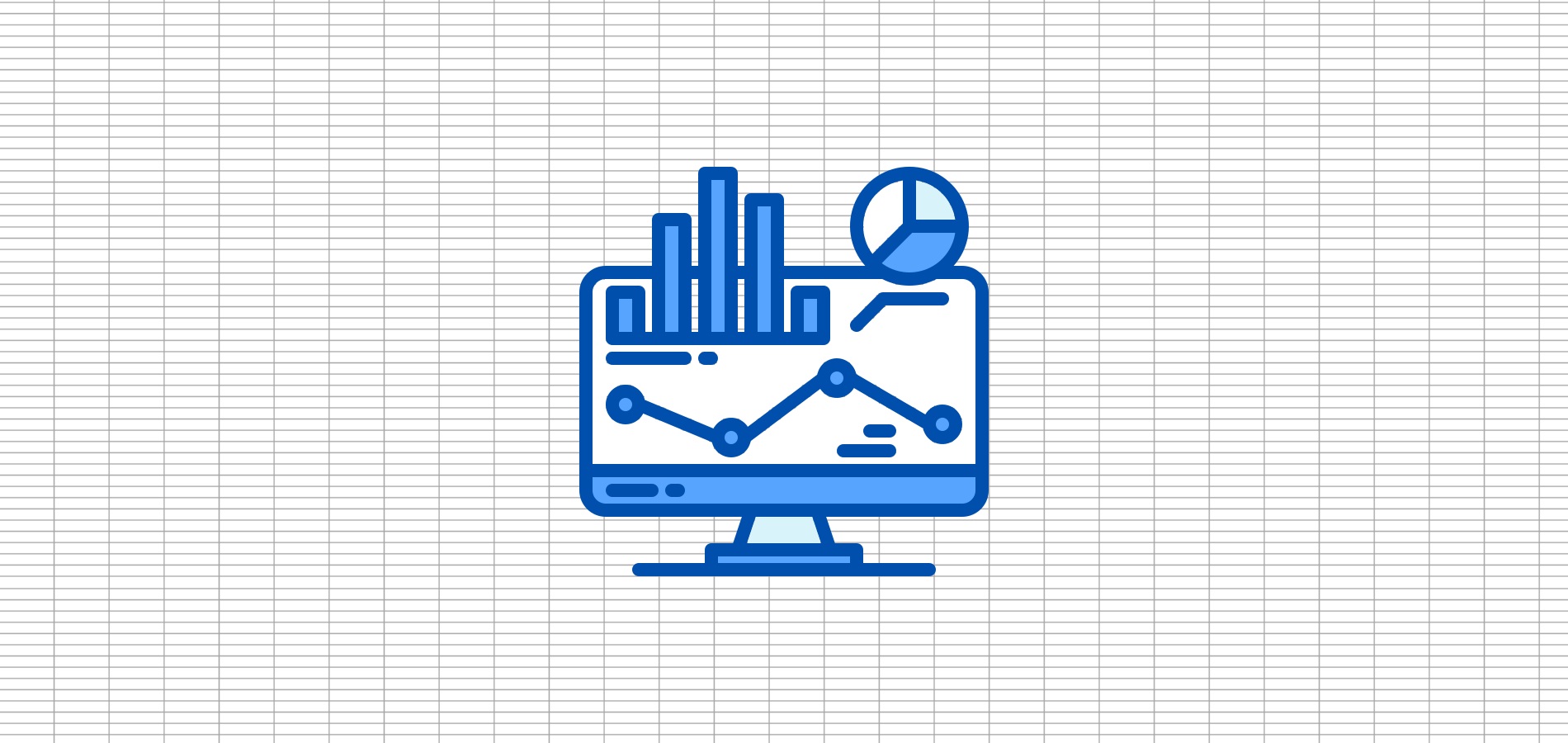





Комментарии